Comment prendre une capture d'écran sur votre PC, téléphone ou tablette

Prendre une capture d’écran est une compétence importante que doivent posséder les jeunes et les parents. Cet article vous montrera comment capturer une image sur votre téléphone mobile, votre ordinateur et votre tablette. Non seulement les captures d’écran sont utiles pour démontrer des programmes informatiques et accéder à des ressources en ligne lorsque vous ne disposez pas d’une connexion Internet, mais elles sont également essentielles pour enregistrer des preuves de cyberintimidation.
quand se termine le premier trimestre
Il faut reconnaître que les captures d’écran peuvent être utilisées pour inciter au harcèlement, car elles permettent à la personne qui prend la capture d’écran de copier des photos et des messages incriminants. Cependant, pour qu'un jeune soit prêt à faire face à des situations de cyberintimidation, il est essentiel qu'il sache comment enregistrer des preuves de cyberintimidation en prenant des captures d'écran.
Qu'est-ce qu'une capture d'écran ?
Mais d’abord, qu’est-ce qu’une capture d’écran exactement ? Une capture d'écran ou capture d'écran est une photo prise par un utilisateur d'ordinateur, de mobile ou de tablette, à l'aide de l'appareil en question, pour enregistrer les éléments visibles affichés à l'écran. L'image est stockée sous forme de fichier graphique. Les captures d'écran peuvent être prises à l'aide de divers programmes ou en utilisant des raccourcis clavier/boutons particuliers.
Comment faire une capture d'écran sur un ordinateur
Fenêtres
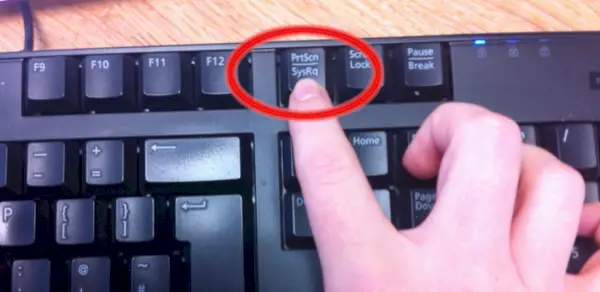
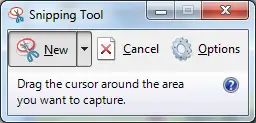 Windows Vista et un certain nombre d'autres produits Windows. Il vous permet de prendre facilement des captures d'écran en cliquant sur Nouveau, puis en sélectionnant la zone que vous souhaitez capturer. Vous pouvez ensuite modifier la capture d'écran à l'aide des outils surligneur et stylo. L'outil Snipping n'est que l'un des nombreux outils disponibles pour vous aider à prendre des captures d'écran.
Windows Vista et un certain nombre d'autres produits Windows. Il vous permet de prendre facilement des captures d'écran en cliquant sur Nouveau, puis en sélectionnant la zone que vous souhaitez capturer. Vous pouvez ensuite modifier la capture d'écran à l'aide des outils surligneur et stylo. L'outil Snipping n'est que l'un des nombreux outils disponibles pour vous aider à prendre des captures d'écran. Certains ordinateurs portables, en particulier, peuvent ne pas avoir de clé PrtScn. Le manuel d'utilisation fourni avec votre appareil doit contenir des instructions sur les différentes combinaisons de touches pouvant être utilisées pour prendre des captures d'écran.
Mac

Comment prendre une capture d'écran sur un smartphone/tablette
La manière de prendre une capture d'écran sur un smartphone ou une tablette varie en fonction du système d'exploitation et de l'appareil utilisé. Le moyen le plus simple de savoir comment effectuer une capture d'écran sur votre appareil individuel est d'effectuer une recherche en ligne. Les vidéos suivantes, disponibles sur Youtube, montrent comment prendre des captures d'écran avec certains des téléphones et tablettes les plus populaires. De manière générale, pour faire une capture d'écran sur un téléphone ou une tablette, vous appuyez simultanément sur la touche marche/arrêt et sur le bouton d'accueil. Votre capture d'écran s'ajoutera à votre galerie.
Androïde
Voir la vidéo ici : youtube.com/watch?v=Eirs0kCo7qs
iOS (Apple)
Voir la vidéo ici : youtube.com/watch?v=hDkyqLgyBkE
Comment prendre un enregistrement d'écran sur un téléphone

multithread Java
Veuillez noter que de nos jours, de nombreux téléphones peuvent enregistrer un écran, ce qui signifie qu'ils peuvent enregistrer des vidéos de l'écran. Une application tierce est nécessaire pour les téléphones Android ou les anciens téléphones IoS. L'Apple iOS 11 ou version ultérieure dispose de fonctionnalités d'enregistrement d'écran intégrées. Ceux-ci peuvent être activés en accédant à Paramètres/Centre de contrôle/Personnaliser les commandes/Enregistrement d'écran. Vous pouvez accéder à la fonction d'enregistrement d'écran dans votre panneau de configuration en faisant glisser votre doigt vers le haut sur l'écran d'accueil. Les enregistrements sont sauvegardés sur la pellicule. Pour plus de détails sur la configuration de l'enregistrement d'écran sur iOS : Regardez la vidéo ici : youtube.com/watch?v=hDkyqLgyBkE

